การตั้งค่าเว็บไซต์ WordPress: การตั้งค่า WordPress
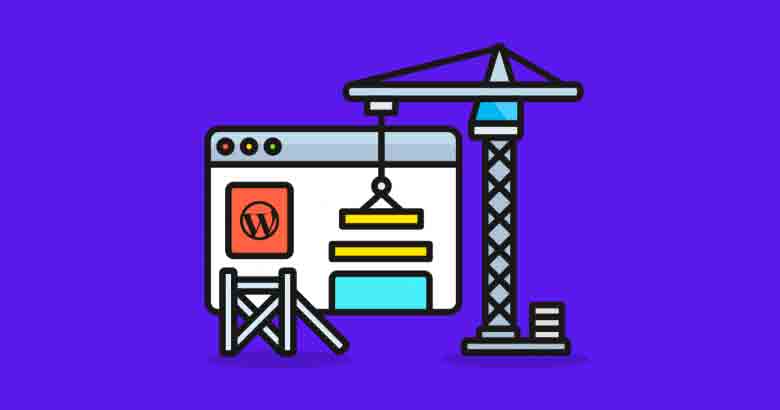
การตั้งค่าเว็บไซต์ WordPress คุณไม่จำเป็นต้องมีความรู้ด้านรหัสเพื่อดำเนินการ การติดตั้งเวิร์ดเพรส ฉันอธิบายทีละขั้นตอนด้วยวิดีโอและรูปภาพ
WordPressเป็นระบบการจัดการเนื้อหาที่ใช้กันอย่างแพร่หลายมากที่สุดในโลก ทุกคนที่ต้องการตั้งค่าไซต์ใช้ช่องทางนี้ ใช้การดำเนินการพิเศษเช่นการติดตั้ง Cpanel wordpress การติดตั้ง wordpress localhost
ในข้อความนี้ เว็บไซต์อีคอมเมิร์ซ, สถาบัน, บล็อกส่วนตัว และอื่น ๆ คุณจะได้เรียนรู้วิธีตั้งค่าไซต์ทุกประเภท ตั้งแต่อสังหาริมทรัพย์ไปจนถึงร้านอาหาร บริการรถเช่า ไปจนถึงเว็บไซต์ข่าว อีคอมเมิร์ซ ไปจนถึงฟอรัมส่วนตัว ผลงานปลั๊กอินที่หลากหลายของ WordPress ช่วยให้คุณแก้ปัญหาเฉพาะทั้งหมดที่คุณพบและพัฒนาไซต์ของคุณให้ดียิ่งขึ้น
โดยไม่ต้องมีความรู้ด้านการเข้ารหัส
ระบบการลากและวางได้รับการพัฒนาแล้ว และคุณสามารถปรับแต่งไซต์ของคุณด้วยธีมเวิร์ดเพรสฟรี
ไม่เพียงเท่านั้น คุณยังสามารถทำให้ไซต์ของคุณทำงานได้มากขึ้นด้วยปลั๊กอิน WordPress ฟรี
ก่อนอื่น คุณต้องมีความรู้เกี่ยวกับการตั้งค่าเว็บไซต์เวิร์ดเพรส มีหลายวิธีในการติดตั้ง WordPress
วิธีที่ง่ายที่สุดคือการติดตั้งอัตโนมัติ คุณสามารถติดตั้ง WordPress ได้ด้วยการคลิกเพียงไม่กี่ครั้งจากแผงควบคุมของบริษัทที่คุณซื้อโฮสติ้ง WordPress
นี่คือวิธีการติดตั้งที่ฉันแนะนำ คุณไม่จำเป็นต้องจัดการกับ FTP และเครื่องมือที่คล้ายกัน
ตั้งค่าเว็บไซต์ WordPress อัตโนมัติทีละขั้นตอน
เทอร์โฮส ด้วยโครงสร้างพื้นฐานและคุณสมบัติขั้นสูงที่บริษัทนำเสนอ คุณสามารถติดตั้ง wordpress ได้ภายในไม่กี่วินาทีด้วยการคลิกเพียงไม่กี่ครั้ง
ดำเนินการซื้อโดเมนและโฮสติ้งด้านล่าง
การซื้อโดเมนและโฮสติ้ง
คุณต้องมีโดเมนและโฮสติ้งเพื่อติดตั้ง WordPress และตั้งค่าเว็บไซต์เวิร์ดเพรส
โดเมน: สร้างชื่อไซต์ของคุณ ตัวอย่างเช่น เช่น cantanrikulu.com
โฮสติ้ง WordPress: WordPress และไฟล์ของไซต์ของคุณถูกโฮสต์ไว้ที่นี่ ให้บริการตลอด 7/24 ดังนั้นไซต์ของคุณจึงเปิดอยู่เสมอ
# บริษัทโฮสติ้งที่ฉันแนะนำให้คุณคือ Turhost
เป็นบริษัทที่รวดเร็วและมีคุณภาพซึ่งคุณจะได้รับการสนับสนุนตลอด 7/24 ในราคาย่อมเยา คุณสามารถติดตั้ง WordPress โดยอัตโนมัติได้อย่างง่ายดาย ฉันจะบรรยายผ่านบริษัทนี้
หลังจากคลิกลิงก์ด้านบนแล้ว คุณจะเห็นหน้าเหมือนด้านล่าง
# การเริ่มต้นส่วนบุคคล คุณสามารถเลือกแพ็คเกจใดก็ได้ คำแนะนำของฉันคือซื้อแพ็คเกจที่ต่ำที่สุดตั้งแต่แรก
หมายเหตุ: เมื่อคุณซื้อแพ็คเกจ Individual Starter คุณจะได้รับโดเมนฟรี

# พิมพ์ชื่อโดเมนที่คุณต้องการซื้อ สอบถามโดเมน คุณกดปุ่ม หากชื่อโดเมนที่คุณต้องการไม่เคยถูกนำไปใช้โดยบุคคลอื่นมาก่อน ระบบจะเตือนคุณเกี่ยวกับคุณสมบัติ ถ้าเหมาะสม บันทึกและใช้งาน เราคลิกปุ่ม
สิ่งที่ต้องพิจารณาเมื่อเลือกโดเมน
- ดูแลเพื่อให้ได้ชื่อโดเมนที่เข้าใจง่าย
- หากคุณไม่เลือกชื่อโดเมนที่ซับซ้อน ผู้เยี่ยมชมจะไม่มีปัญหาในการหาที่อยู่ไซต์ของคุณ
- ห้ามใช้อักขระภาษาตุรกี (ç, ş, ı, ğ, ü และ ö) ในชื่อโดเมนของคุณ
- คุณสามารถใช้นามสกุล .net หรือ .org ในชื่อโดเมนได้ แต่เนื่องจากส่วนขยาย .com เป็นที่ดึงดูดใจมากกว่า จึงควรเลือกใช้อย่างระมัดระวัง
# คุณจะได้รับแจ้งให้เลือกเงื่อนไขการบริการเพื่อทำการซื้อให้เสร็จสมบูรณ์ เลือกจากแพ็คเกจรายปี 2 ปี หรือ 3 ปี

# หน้าเหมือนด้านล่างจะเปิดขึ้นต่อหน้าคุณ หลังจากตรวจสอบ เอาเลย คลิกที่ปุ่ม
# หากคุณเป็นสมาชิก ให้เข้าสู่ระบบด้วยการเป็นสมาชิกของคุณ หากคุณยังไม่ได้เป็นสมาชิกตามที่แสดงด้านซ้าย บุคคล หรือ สถาบัน สร้างบันทึกลูกค้า

# สรุปคำสั่งซื้อของคุณจะปรากฏขึ้น ที่อยู่ด้านล่าง ข้อกำหนดการใช้งานและนโยบายความเป็นส่วนตัว โดยทำเครื่องหมายในช่อง ดำเนินการชำระเงิน คลิกที่ปุ่ม
# หากคุณมีบัญชี ให้เข้าสู่ระบบ หรือมิฉะนั้น ให้กรอกข้อมูลบนหน้าจอและลงทะเบียน

# หน้าจอแรกที่เปิดขึ้นคือหน้าจอการชำระเงินด้วยบัตรเครดิต แต่คุณสามารถชำระเงินได้ไม่เพียงแค่ด้วยบัตรเครดิตเท่านั้น แต่ยังสามารถชำระเงินผ่าน ATM, สาขาทางอินเทอร์เน็ตของ Garanti, Wire Transfer-EFT คุณสามารถดำเนินการติดตั้งได้ทันทีหลังจากชำระเงิน
ขั้นตอนการตั้งค่าเว็บไซต์ WordPress วิธีติดตั้ง WordPress
# ขั้นตอนการตั้งค่าเว็บไซต์ WordPress เทอร์โฮส คุณควรทำมันมากกว่า สำหรับสิ่งนี้ คุณต้องลงชื่อเข้าใช้ไซต์ด้วยข้อมูลบัญชีที่คุณใช้เมื่อซื้อโดเมนและบริการโฮสติ้ง ต่อไป 'ไปที่บัญชีของฉัน' คลิก
บริการ > รายการบริการ > การดูแลระบบ คลิกปุ่ม:
# ใน tab Application Setup มันเขียนว่าตรงข้ามกับ wordpress application ติดตั้งในขณะนี้ คลิกที่ปุ่ม

# กรอกข้อมูลในช่องที่จำเป็นในหน้าที่เปิดขึ้น หากคุณต้องการให้เว็บไซต์ของคุณเปิดเป็น www.yourdomain.com โปรโตคอล ในส่วนของ “http://www” ทำเครื่องหมายที่ตัวเลือก หากต้องการติดตั้งในโฮมไดเร็กทอรี ให้เว้น Installation Directory ว่างไว้:
# ข้อมูลภายใต้หัวข้อบัญชีผู้ดูแลระบบจะถูกใช้เพื่อเข้าสู่แผงการดูแลระบบ WordPress ชื่อผู้ใช้งานธุรการ ve รหัสผ่านผู้ดูแลระบบ ชื่อผู้ใช้และรหัสผ่านของผู้ดูแลระบบ ตรวจสอบให้แน่ใจว่าได้สร้างรหัสผ่านที่รัดกุม ผู้ดูแลระบบ ป้อนชื่ออีเมลของผู้ดูแลเว็บไซต์ในส่วน เลือกภาษา เลือกภาษาการติดตั้งของคุณจาก:

# ที่ด้านล่างของหน้า โหลด คุณสามารถเริ่มกระบวนการติดตั้งได้โดยคลิกที่ปุ่ม คุณสามารถป้อนที่อยู่อีเมลที่คุณต้องการส่งข้อมูลการตั้งค่าไปที่ใต้ปุ่มอัปโหลด:
นั้นคือทั้งหมด. คุณติดตั้ง WordPress สำเร็จแล้ว บล็อกของคุณจะมีลักษณะดังนี้:
# หากคุณไม่ทราบวิธีติดตั้งธีม >> วิธีการติดตั้งธีม WordPress? (การติดตั้ง 3 ขั้นตอน)
# หากคุณไม่ทราบวิธีติดตั้งปลั๊กอิน >> วิธีการติดตั้งปลั๊กอิน WordPress? (การติดตั้ง 3 ขั้นตอน)

หลังจากขั้นตอนการตั้งค่าไซต์ WordPress เสร็จสิ้น มีการตั้งค่าบางอย่างที่คุณต้องทำในแง่ของชะตากรรมของไซต์ของคุณ สิ่งสำคัญคือคุณต้องตั้งค่าเหล่านี้ให้ถูกต้อง
ฉันอยู่เพื่อคุณ สิ่งที่ต้องทำหลังจากเริ่มบล็อก (การตั้งค่าที่สำคัญ 11 ประการ) ฉันอธิบายการตั้งค่าที่จำเป็นทั้งหมดด้วยรูปภาพและทีละขั้นตอนภายใต้ชื่อเรื่อง
หลังจากทำการตั้งค่าแล้ว คุณจะต้องติดตั้งธีมและปลั๊กอิน ฉันได้รวบรวมธีมและปลั๊กอิน WordPress ฟรีที่ดีที่สุด คุณสามารถค้นหาทุกรายละเอียดที่คุณต้องการในนามของ WordPress ในบล็อกของฉัน
ดู: สุดยอดธีม WordPress ฟรี, ปลั๊กอิน WordPress ที่ดีที่สุด
คำถามที่พบบ่อยเกี่ยวกับการติดตั้ง WordPress
ฉันได้รวบรวมคำถามที่พบบ่อยเกี่ยวกับการตั้งค่าไซต์ WordPress เป็นแหล่งข้อมูลที่ดีสำหรับผู้ที่มีเครื่องหมายคำถามหลังการติดตั้ง ฉันขอแนะนำให้คุณทบทวน
ฉันสามารถสร้างรายได้ด้วยการเปิดบล็อกได้หรือไม่?
ใช่! คุณสามารถสร้างรายได้ด้วยการเขียนบล็อกและผลิตเนื้อหาที่มีคุณภาพจริงๆ!
วิธีหาเงินออนไลน์ด้วยบล็อกมีอะไรบ้าง?
ให้เราอธิบายปัญหานี้ด้วยตัวอย่างบางส่วน ตัวอย่างเช่น สมมติว่าคุณมีไซต์รีวิว ด้วยไซต์รีวิวนี้ บริษัทที่จำหน่ายผลิตภัณฑ์เทคโนโลยี บริษัทโฮสติ้ง ฯลฯ คุณสามารถรับสินค้าและส่วนลดจากบริษัท ด้วยการแบ่งปันส่วนลดเหล่านี้กับผู้ใช้ของคุณ คุณสามารถเน้นไซต์ของคุณให้เป็นแบรนด์ได้
การเริ่มต้นบล็อกมีราคาแพงมากหรือไม่?
ไม่! คุณต้องเตรียมงบประมาณ 400-700 TL ต่อปี คุณสามารถใช้งบประมาณนี้เพื่อสร้างผู้ชมบนโซเชียลมีเดียและซื้อธีม
ฉันจะได้รับโฆษณาหลังจากสร้างเว็บไซต์ได้อย่างไร
สถานที่ที่เร็วที่สุดในการรับโฆษณาคือ Google Adsense แต่คุณต้องสร้างเนื้อหาที่มีคุณภาพของ Adsense และเว็บไซต์ที่ดี
WordPress คืออะไรและใช้อย่างไร?
WordPress คืออะไร (เรียกสั้นๆ): เป็นระบบจัดการเนื้อหาที่ให้คุณผลิต เผยแพร่ และจัดการเนื้อหาทุกประเภทบนอินเทอร์เน็ตได้ด้วยการคลิก โดยไม่จำเป็นต้องมีความรู้ด้านการเขียนโค้ดใดๆ
โฮสติ้ง WordPress หมายถึงอะไร?
เพื่อสรุป; WordPress ปรับให้เหมาะสมเป็นพิเศษสำหรับไซต์โครงสร้างพื้นฐานและ WordPressระบบปฏิบัติการ Linux ที่รันได้เสถียรที่สุด โฮสติ้ง ไปยังแพ็คเกจของคุณ โฮสติ้ง WordPress มันเรียกว่า
สามารถตั้งค่าไซต์โดยไม่ต้องโฮสต์ได้หรือไม่
โดยไม่ต้องโฮสต์ค่อนข้างดี โดยไม่ต้องโฮสต์ ไม่เคยเว็บ Sitesi ไม่สามารถติดตั้งได้ โฮสต์กำหนดโครงสร้างพื้นฐานของไซต์ หลังจากนั้น โฮสติ้ง ขั้นตอนการติดตั้งเริ่มต้นขึ้น ไม่ว่าแหล่งแบ่งปันหลักของไซต์จะเป็นแบบใด ไซต์นี้ก็เหมาะที่สุด โฮสติ้ง ช่องทางถูกกำหนด
ผล
หากคุณทำตามขั้นตอนการตั้งค่าไซต์ WordPress สำเร็จแล้ว คุณสามารถเป็นแรงบันดาลใจได้โดยพิมพ์ที่อยู่ไซต์ในช่องความคิดเห็นด้านล่าง ผู้ที่ต้องการตั้งค่าไซต์ WordPress สามารถตรวจสอบบล็อกของคุณและมีความคิด